| Q:質問 |
| 自動的にバックアップされたデータファイルを復元するには、どうすれば良いでしょうか? |
| A:回答 |
| 自動的にバックアップされたデータファイルを復元するには、以下の手順で行います。 |
|
| (1) | メインメニューの[データ保守]タブ内にある[復元]アイコンをクリックして、復元操作を開始します。 |
| ※画像は「販売らくだ」の画面です。 |
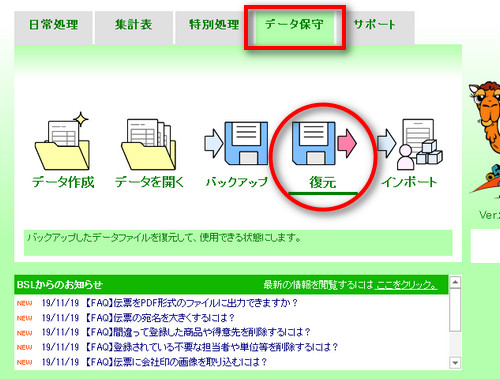 |
| (2) | 「バックアップの復元」画面が表示されます。「自動バックアップしたファイルを復元」を選択し、[次へ]ボタンをクリックします。 |
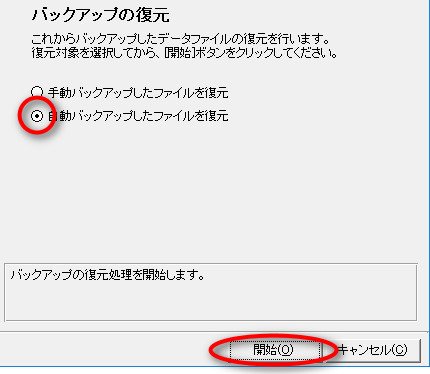 |
| (3) | 自動的にバックアップされた復元可能なバックアップファイルの一覧が、画面中央に表示されます。復元するファイルを選択し、[次へ]ボタンをクリックします。 |
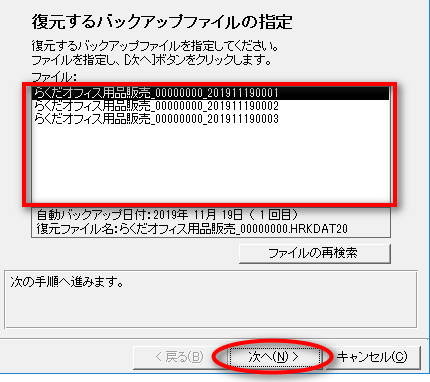 |
| 一覧でバックアップファイルをクリックすると、いつバックアップされたファイルか(日付)と、何回目にバックアップされたファイルかを識別できます。 |
 |
| (4) | 画面中央に表示された内容を確認し、問題がない場合は[実行]ボタンをクリックします。 |
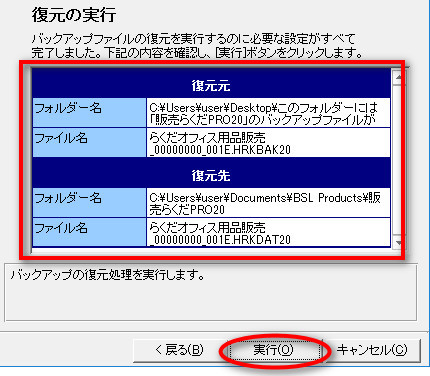 |
| (5) | 上書き確認の画面が表示された場合は、[はい]ボタンをクリックします。 |
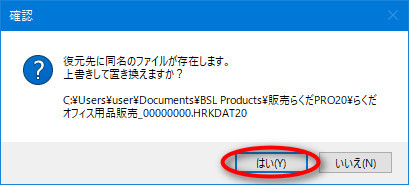 |
| ※ | 復元を実行すると、表示されている同名のデータファイルが、バックアップファイルの内容で上書きされます。バックアップファイルの復元の操作は十分に注意して行ってください。 |
| (6) | 復元が完了すると完了画面が表示されます。[終了]ボタンをクリックします。 |
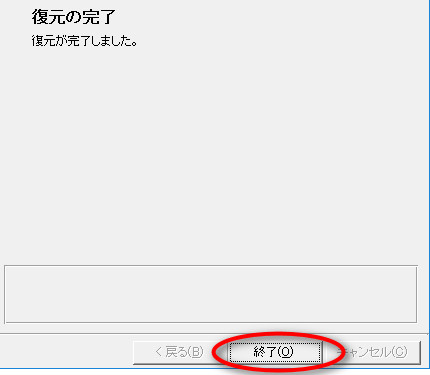 |
| (7) | 復元したデータファイルのメインメニューが表示されます。 |